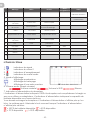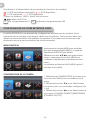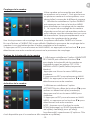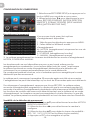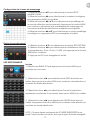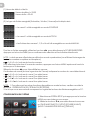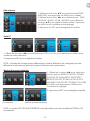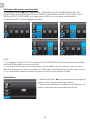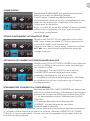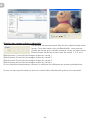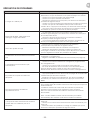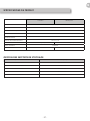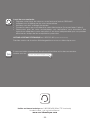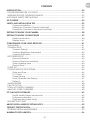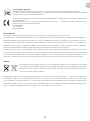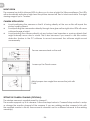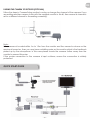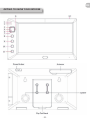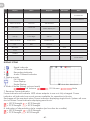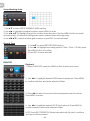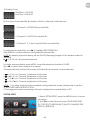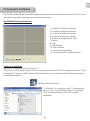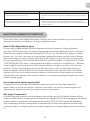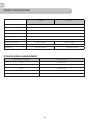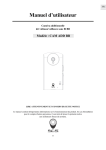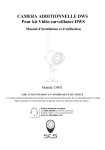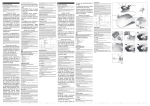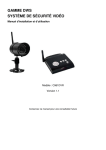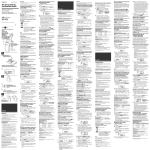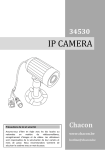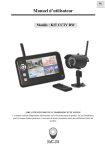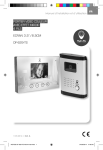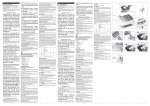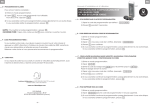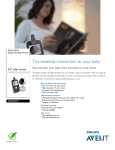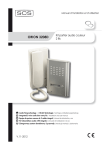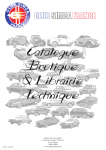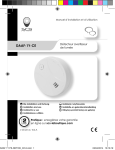Download Kit Vidéosurveillance DWS
Transcript
Kit Vidéosurveillance DWS V.1-2014 / Ind.A Manuel d’installation et d’utilisation S CONTENTS INTRODUCTION.................................................................................................................... 3 VEUILLEZ LIRE CES INFORMATIONS AVANT DE COMMENCER........................................3 INTERVALLE DE FONCTIONNEMENT DES DISPOSITIFS SANS FIL .......................................3 PRÉCAUTIONS DE SÉCURITÉ IMPORTANTES ......................................................................4 CONTENU DU KIT................................................................................................................. 7 CONSEILS DE SÉCURITÉ ET D’INSTALLATION....................................................................... 8 Installation de la caméra.........................................................................................9 Réglage du canal de la caméra (facultatif) .......................................................9 Couplage de la caméra au récepteur (facultatif)............................................10 DÉCOUVERTE DE VOTRE CAMÉRA ................................................................................. 11 DÉCOUVERTE DE VOTRE CAMÉRA .................................................................................. 12 Présentation de l’écran .........................................................................................12 Icônes de l’écran....................................................................................................13 CONFIGURATION DE VOTRE RÉCEPTEUR VIDÉO.............................................................. 14 MENU PRINCIPAL...............................................................................................................14 CONFIGURATION DE LA CAMÉRA .................................................................................14 Couplage de la caméra ......................................................................................15 Réglage de la luminosité de la caméra ...........................................................15 Activation de la caméra........................................................................................15 CONFIGURATION DE L’ENREGISTREUR ..........................................................................16 Enregistrement programmé .................................................................................16 Sensibilité de la détection de mouvement.........................................................16 Configuration de la zone de masquage.............................................................17 Durée d’enregistrement.........................................................................................17 LISTE DES ÉVÈNEMENTS ....................................................................................................18 CONFIGURATION DU SYSTÈME.........................................................................................18 Date et heure ........................................................................................................19 Sortie TV ...................................................................................................................19 Mode d’économie d’énergie...............................................................................19 Affichage multicanal en cas d’inactivité............................................................20 Réinitialisation..........................................................................................................20 ALARME SONORE .............................................................................................................21 OPTIONS PANORAMIQUE, INCLINAISON ET ZOOM ......................................................21 ACTIVATION DES CAMÉRAS AFFICHÉES EN MODE BALAYAGE .................................21 ÉCRASEMENT DES DONNÉES DE LA CARTE MÉMOIRE ..................................................21 LOGICIEL DE LECTURE SUR PC ......................................................................................... 22 Présentation du logiciel Sec24 Media Player......................................................22 Installation du logiciel.............................................................................................22 Lecture des fichiers.................................................................................................23 RÉSOLUTION DES PROBLÈMES..........................................................................................25 À PROPOS DE LA TECHNOLOGIE SANS FIL NUMÉRIQUE................................................. 26 SPÉCIFICATIONS DU PRODUIT .......................................................................................... 27 GESTION DES SUPPORTS DE STOCKAGE ........................................................................27 DECLARATION DE GARANTIE............................................................................................ 55 -3- FR FR INTRODUCTION VEUILLEZ LIRE CES INFORMATIONS AVANT DE COMMENCER Faites toujours preuve de discernement lorsque vous installez du matériel de vidéosurveillance, en particulier lorsqu’il existe une politique préconisée. Renseignez-vous sur la règlementation locale en vigueur en matière d’installation légale de matériel d’enregistrement et de surveillance vidéo. Vous devrez peut-être obtenir le consentement d’une tierce partie. INTERVALLE DE FONCTIONNEMENT DES DISPOSITIFS SANS FIL Assurez-vous que la réception du signal capté par la(les) caméra(s) sans fil soit optimale entre la(les) caméra(s) et le récepteur. Si nécessaire, réduisez la distance entre la(les) caméra(s) et le récepteur afin d’améliorer les performances générales du système. Le kit de vidéosurveillance enregistrable avec caméra couleur sans fil fonctionne à une fréquence numérique sécurisée de 2,4 GHz, qui peut largement réduire les interférences provenant des produits tels les routeurs sans fil, les téléphones sans fil et les fours à micro-ondes. PRÉCAUTIONS DE SÉCURITÉ IMPORTANTES La garantie de ce produit sera annulée en cas de dommages causés par le non-respect de ce manuel d’instructions. Nous n’assumerons aucune responsabilité en cas de dommages causés à des objets ou des personnes, découlant de manipulations incorrectes ou du non-respect des notices de sécurité. Tout recours en garantie sera nul et non avenu dans ces cas. 1. Ne faites pas tomber, ne perforez pas et ne démontez pas la caméra car la garantie sera annulée dans ces cas. 2. Évitez-leur tout contact avec l’eau et lavez-vous les mains avant de les utiliser. 3. Ne tirez jamais sur les câbles l’alimentation. Saisissez la prise pour le débrancher de la prise de courant. 4. N’exposez pas la caméra à de hautes températures ni à la lumière directe du soleil. Cela risque d’endommager la caméra ou d’entraîner des dysfonctionnements temporaires. 5. Utilisez les dispositifs avec soin. Évitez d’appuyer fortement sur le boîtier de la caméra. 6. Pour votre propre sécurité, évitez d’utiliser la caméra ou éteignez-la en cas de tempête ou d’orage. 7. Débranchez l’adaptateur secteur si vous n’utilisez pas le dispositif pendant une longue période. 8. N’utilisez que les accessoires et les adaptateurs secteur fournis par le fabricant. 9. Afin de respecter la règlementation en matière de responsabilité parentale, gardez ces dispositifs hors de la portée des enfants. 10. Vérifiez que les câbles d’alimentation ne soient pas écrasés ni endommagés par des bords tranchants lors du fonctionnement des dispositifs. Déclaration de conformité FCC Ce dispositif est conforme à la partie 15 de la règlementation FCC. Son fonctionnement est soumis aux deux conditions suivantes : (1) cet appareil ne doit pas causer d’interférences nuisibles et (2) il doit accepter toutes les interférences reçues, y compris les interférences pouvant causer un fonctionnement indésirable. Les produits marqués CE sont conformes à la directive EMC (2004/108/EC). à la directive Basse tension (73/23/EEC), à la directive R&TTE (99/5/EC) et à la directive ROHS (2011/65/EU) du Conseil de l’Union Européenne. (2011/65/EU) du Conseil de l’Union Européenne. La conformité à ces directives implique la conformité aux normes européennes suivantes : EMC : EN 301 489 - LVD : EN 60950 - Radio : EN 300 328 -4- FR AVERTISSEMENT FCC/CE Cet appareil a été testé et est conforme aux limites imposées aux dispositifs numériques de classe B conformément à la section 15 des règlements de la FCC et de la norme ETSI(EN) 300328. Ces limites sont destinées à assurer une protection raisonnable contre les interférences nuisibles dans une installation résidentielle. Cet appareil génère et utilise un rayonnement de fréquence radio et peut causer des interférences nuisibles aux communications radio s’il n’est pas installé ou utilisé conformément aux instructions. Rien ne permet de garantir que ces interférences se produiront à un moment quelconque. Si cet appareil cause des interférences nuisibles à la réception des signaux de radio ou de télévision, ce qui peut être déterminé en allumant et en éteignant l’appareil, on encourage l’utilisateur d’essayer de corriger ces interférences par l’un des moyens suivants : - Réorienter ou repositionner l’antenne de réception.- Augmenter la distance entre l’appareil et le récepteur.Brancher l’appareil à une prise de courant se trouvant sur un circuit électrique différent de celui auquel il est branché actuellement.- S’adresser à un technicien radio/télévision pour obtenir de l’aide supplémentaire. Vous êtes informé que tout changement ou toute modification qui n’aura pas préalablement été approuvé(e) par la partie responsable de la conformité peut annuler votre droit relatif au fonctionnement de cet appareil. ÉLIMINATION Lorsque ce système de caméra cesse de fonctionner ou qu’il ne peut plus être réparé, il doit être éliminé conformément aux dispositions légales en vigueur. Élimination des piles et des accumulateurs usagés : Vous être légalement tenu (Directive sur les piles) de retourner les piles et les accumulateurs usagés. Il est interdit d’éliminer les piles et les accumulateurs usagés avec les déchets ménagers ! Les piles et les accumulateurs contenant des substances dangereuses affichent ces symboles sur le côté. Ces symboles indiquent qu’il est interdit d’éliminer ces piles ou ces accumulateurs dans les déchets ménagers. Voici les abréviations des métaux lourds : Cd=cadmium, Hg=mercure, Pb=plomb. Vous pouvez retourner les piles et les accumulateurs usagés qui ne peuvent plus être chargés dans les points de collecte agréés de votre communauté ainsi que dans les commerces et les points de vente des piles et des accumulateurs. Suivre ces instructions vous permet de répondre aux exigences règlementaires et de contribuer à la protection de l’environnement. -5- FR DÉCLARATION POUR UNE INSTALLATION DE VIDÉOSURVEILLANCE La vidéosurveillance est soumis aux articles L223-1 à L223-9; L251-1 à L 251-8; L 253-1 à L253-5 et L254-1 du code delasécuritéintérieure.Décretd’applicationN°96-926du17octobre1996modifiée. Dans les lieux privés : domicile / entreprise non ouverte au public Lessystèmessansenregistrementsdansleslieuxprivés(domicileouentreprisesnonouvertesaupublicextérieur) quin’accueillentpasdepublicausensdelaloinerelèventd’aucuneprocédureadministrativepréalable. La mise en place éventuelle de caméras doit cependant s’effectuer dans le respect de la vie privée et sans visionnerlavoiepublique. Lesdispositionsgénéralesducodecivilsurledroitàl’imageoudesréglementationsparticulièrestellesquecelle du code du travail sont alors applicables. Dans les lieux ouverts au public Concernantleslieuxouvertsaupublics’iln’existeaucunenregistrementetquelesimagesprisesparlacaméra sontdirectementrenvoyéessurunseuletmêmeécranquetoutlemondepeutvoirenentrant,nousnesommes pasnonplusdansunsystèmeconsidérécommeparticipantàdelasurveillance. Enrevanchesilesimagescollectéesparlacamérasontégalementrenvoyéessurunécrancentralsurlequel d’autresimagescollectéespard’autrescamérassontégalementproposéesauxfinsdesurveillance,alorsnous sommesbiendansunsystèmedevidéoprotectionrelevantducodedesécuritéintérieure. Danscecas,l’installationd’unsystèmedevidéoprotectionrelèved’uneautorisationpréalableàsolliciterauprès dupréfetdudépartementqu’ilyaitenregistrementoupasdesimages. Adresser une demande d’autorisation à la préfecture de votre département qui instruira votre demande. Le formulaire à compléter est le cerfa 13806*03. Les informations générales et aide pour remplir la demande d’autorisationd’unsystèmedevidéoprotectionsontdanslanoticed’information51336#02.Siteinternet:http:// www.interieur.gouv.fr -6- FR CONTENU DU KIT A/Récepteurnumérique F / Logiciel PC (CD-ROM) x 1 sansfilx1 G/CâbleAVx1 B/Caméranumérique sansfilx1 H / Antenne de la caméra x 1 C / Adaptateur secteur de la caméra 5V/1A et du récepteur x 2 I / Manuel x 1 D / Pied de la caméra x 1 OUTILS NÉCESSAIRES : • Perceuseélectrique • Mècheàmaçonneriede5mm • Mècheàmaçonneriede15mm • Tournevis E / Sac de vis x 1 -7- FR VISION NOCTURNE La caméra possède des leds infrarouges de vision nocturne, qui vous permettent d’effectuer unesurveillance24heuressur24.Cesledss’activerontautomatiquementlanuitetl’imagesera affichéeennoiretblanc.Laportéemaximaledelavisionnocturneestde7mètres. INSTALLATION DE LA CAMÉRA Éviterdepositionnerlacaméradirectementenfacedusoleilpournepasnuireàlaqualité des images. Éviter d’orienter l’objectif de la caméra juste en face d’une vitre transparente, car les leds devisionnocturneproduirontuneimageflouelanuit. Évitezd’orienterlacaméradirectementversdesbuissons,desbranchesoudesobjetsen mouvement qui peuvent naturellement bouger en raison du vent. Cela est également nécessaire si vous devez utiliser la fonction de détection de mouvement du logiciel PC pourenregistrerlesmouvements,carcertainsmouvementsrisqueraientd’êtreenregistrés inutilement. • • • Fixezlepieddelacamérasurlemur Desserrezlavisàtête Réglezl’angledevuepuisfixezlejointàl’aidedelavisàtête. RÉGLAGE DU CANAL DE LA CAMÉRA (FACULTATIF) Lacamérasansfilémetpardéfautsurlecanal1. Lemoniteurprendenchargejusqu’à4caméras.SuivezlesinstructionsdelasectionConfiguration delacaméraci-dessouspourconfigureroumodifierlecanaldumoniteurdelacaméra.Sivous souhaitezcoupleruneautrecaméraaumoniteurfournidanscekit,assurez-vousquesoncanal soit différent de celui de la(des) caméra(s) existante(s). -8- FR MISE EN MARCHE ET ARRÊT DU SYSTÈME -Insérezlacartemémoiredanslerécepteursiellen’yestpasdéjà installée. - Maintenir enfoncé le bouton POWER durant une seconde pour mettre en marche le système. Maintenir enfoncé le bouton POWER deux secondespourarrêterlesystème. Aprèsavoirmisenmarchelacaméra,réglezdenouveausapositionde prise de vue si nécessaire. DÉCOUVERTE DE VOTRE CAMÉRA Antenne Connecteur SMA Led Infrarouge Indicateur de signal Indicateur de courant Câble d’alimentation EDS Pied -9- FR Affichage Menu Lecture Mode Enregistrement Autres 1 indicateur de liaison 2 indicateur d’alimentation 3 4 5 6 7 changement de canal diminution du volume menu augmentation du vol. changement de canal 8 esc. 9 enr./arrêt 10 zoom 11 alarme curseur haut curseur gauche ok/entrée avance rapide changement ducanald’affichage lecture / pause curseur droite augmentation du vol. curseur bas avance rapide sortie précédent suivant 12 arrêt boutonmarchearrêt ICÔNES DE L’ÉCRAN 1. Indicateur de signal Indicateur du canal 1 2. Indicateur d’enregistrement 3. Indicateur de canal audio 4. 5.Moded’affichage Affichagequadravision Affichageenbalayage Affichaged’uneseulecaméra 6. Volume audio (à sept niveaux) Volume maximal Volume à 50 % Silence 7. Indicateur d’alimentation du récepteur L’indicateurd’alimentationindiquera100%silerécepteurestcomplètementchargéou quevousutilisezunadaptateur.L’indicateurd’alimentationindiqueralacapacitéde batterie disponible sous forme de blocs. Vousdevrezrechargerlerécepteursil’indicateurd’alimentationn’afficheplusqu’un bloc.Lesystèmepeuts’éteindreàtoutmomentlorsquel’indicateurd’alimentation n’afficheplusdebloc. = 100 % de batterie disponible = 50 % disponible = 70 % disponible = 20 % disponible - 10 - FR CONSEILS DE SÉCURITÉ ET D’INSTALLATION POUR LE RÉCEPTEUR : • Conserver à l’écart des sources de chaleur et des hautes températures • Nepasexposeràlalumièredirectedusoleil • Éviter les endroits humides • Éviter les vibrations • Installer dans un environnement ventilé POUR LE(S) CAMÉRA(S) ET LE RÉCEPTEUR : Ne tentez pas d’ouvrir les dispositifs lorsque l’adaptateur secteur est connecté afin d’évitertoutrisquedeblessures. Lorsdel’installationdelacaméraoudescamérasdevidéosurveillance,suiveztoujours lesconseilsdufabricantdesoutilsélectriques,desescabeauxetdeséchelles,etc.Portez deséquipementsdesécurité(parexempledeslunettesdesécurité)lorsquevouspercez des trous. Recherchezlesfilsélectriquesetlesconduitesd’eaucachésavantdepercerdestrousà traverslesmurs.Nousvousrecommandonsd’utiliserundétecteurdecâblesoudetuyaux. Nous vous recommandons également d’éviter d’exposer la caméra à des conditions climatiques extrêmes (par exemple sous une gouttière pouvant laisser échapper de l’eau). Lors de l’installation des caméras de ce système, nous vous recommandons d’utiliser des conduits de câbles pour éviter d’exposer les câbles de rallonge vidéo et d’alimentation à l’extérieur et d’éviter ou de réduire les risques de détérioration. Après avoirpercéuntrouàtraversunmurexternepouryfairepasseruncâble,assurez-vousde lescelleràl’aided’unproduitd’étanchéitépouréviterlesinfiltrations. Afin d’éviter les risques d’incendie et d’électrocution, ne tentez pas d’ouvrir le boîtier lorsquelesystèmeestexposéàlapluie,àl’eauouàdesconditionshumides.Iln’existe aucune pièce réparable par l’utilisateur à l’intérieur du système. Confiez la réparation de ce dispositif à du personnel technique qualifié. Évitez d’orienter la(les) caméra(s) directement vers le soleil ou des buissons, des arbres, des branches ou des objets en mouvementquipeuventfairenaturellementbougerlerécepteur,parexempleencas devent.Lesystèmepossèdeégalementunefonctionde«masquage».L’utilisateurpeut désactiver la détection de mouvement danscertaineszonesdel’imageoùellen’estpas nécessaire. - 11 - FR COUPLAGE DE LA CAMÉRA AU RÉCEPTEUR (FACULTATIF) SuivezlesinstructionsdelasectionConfigurationdelacamérapourconfigureroumodifierle canaldelacaméra.Sivoussouhaitezcoupleruneautrecaméraaumoniteurfournidanscekit, assurez-vousquesoncanalsoitdifférentdeceluidela(des)caméra(s)existante(s). Fiche de raccordement Note : Silacamérasetrouveàunedistancecompriseentre1met1.5mdumoniteuretquelevolume delacamérasurlerécepteurestactivé,vousrisquezd’entendreunsifflementprovenantdu moniteur:ils’agitduretourdumicrophone.Danscecas,éloignezdavantagelacaméradu moniteurafind’évitercebruit. Sil’alimentationdelacamérasetrouveenpermanenceàl’extérieur,assurez-vousqu’ellesoit correctement protégée. GUIDE DE DÉMARRAGE RAPIDE ECRAN CAMÉRA Adaptateur secteur RECEPTEUR position "ON" Adaptateur secteur Connecter lapriseJack 3.5mm au récepteur CâbleA/V - 12 - Connecter la prise Audio sur la TV Jaune = Vidéo Blanc = Audio FR DÉCOUVERTE DE VOTRE RÉCEPTEUR Bouton Marche/Arrêt Antenne Haut Parleur "Pied" - 13 - FR 8.Indicateurd’alimentationdelacaméra(enfonctiondumodèle) = 100 % de batterie disponible = 50 % disponible = 70 % disponible = 20 % disponible 9.Heuredusystème MMJJAAAAAMhh:mm:ss 10. Indicateur de ZOOM X1 Ind. de grossissement X1 X2 Indicateur de grossissement X2 CONFIGURATION DE VOTRE RECEPTEUR VIDEO LeMENUPRINCIPALvouspermetdeconfigurerlespréférencesdusystème,dela luminositédelacaméraetlalangueutiliséeparlesystème.Cettesectiondécriten détailcesfonctionnalités.Elleexpliquelamanièred’accéderauxécransdevotre récepteurainsiquesesprocéduresdefonctionnement. MENU PRINCIPAL CONFIGURATION DE LA CAMÉRA AppuyezsurleboutonMENUpouraccéder aumenuprincipal(MAINMENU).Lesystème sélectionne EVENT LIST par défaut. Utilisezlesboutons▲▼◄►pourparcourirles menus;appuyezsurleboutonMENUpour confirmervotresélectionetaccéderausousmenu. LesystèmequitteraleMAINMENUaprès2 minutes d’inactivité. 1.SélectionnezCAMERASETUPpuisappuyez sur le bouton MENU pour accéder au sousmenu. 2.Utilisezlesboutons▼▲poursélectionner lacaméraquevoussouhaitezconfigurer(de 1 à 4). 3.Utilisezlesboutons◄►poursélectionnerle sous-menu [CAMERA PAIRING] [BRIGHTNESS] [CAMERA ON/OFF] - 14 - FR Couplage de la caméra Votre caméra est connectée par défaut au moniteur sur le canal 1. Pour ajouter une ou plusieurs caméras à votre système, vous devez la(les) connecter à différents canaux. 1. Affichez en surbrillance l’option PAIRING puis appuyez une fois sur le bouton MENU pour procéder au couplage de la caméra. 2. Le voyant de couplage de la caméra clignotera une fois puis de manière continue pour indiquer que des données sont en cours de transmission. Appuyez rapidement sur le bouton de couplage de la caméra. Une fois le processus de couplage terminé, le système affichera « PAIRED » à l’écran. En cas d’échec, « PAIRING FAIL » sera affiché. Répétez le processus de couplage de la caméra si vous souhaitez ajouter d’autres caméras sur le récepteur. 3. Appuyez sur ESC pour retourner au MAIN MENU, ou appuyez sur les boutons ▼▲ pour sélectionner une autre caméra et poursuivre le processus de couplage. Réglage de la luminosité de la caméra Activation de la caméra 1. Affichez en surbrillance l’option LUMINOSITÉ DE L’IMAGE puis utilisez les boutons ▼▲ pour régler la luminosité de la caméra en choisissant parmi les options OFF, LOW, MEDIUM et HIGH (arrêt/faible/moyenne/ élevée). Appuyez une fois sur le menu MENU pour confirmer. 2. Appuyez sur ESC pour retourner au MAIN MENU, ou appuyez sur les boutons ▼▲ pour sélectionner une autre caméra. 1. Affichez en surbrillance l’option ACTIVATION puis utilisez les boutons ▼▲ pour activer ou désactiver la(les) caméra(s). Appuyez une fois sur le menu MENU pour confirmer. 2. Appuyez sur ESC pour retourner au MAIN MENU, ou appuyez sur les boutons ▼▲ pour sélectionner une autre caméra. NOTE : Assurez-vous d’activer le mode SCAN (balayage) ou QUAD (quadravision) de la(des) caméra(s) pour qu’elle(s) fonctionne(nt) correctement (l’option « ON » n’est disponible que si la caméra a été couplée au système). - 15 - FR CONFIGURATION DE L’ENREGISTREUR 1. Sélectionnez RECORDER SETUP puis appuyez sur le bouton MENU pour accéder au sous-menu. 2. Utilisez les boutons ▼▲ pour sélectionner le sousmenu [RECORD SCHEDULE] [MOTION DETECTION SENSITIVITY] [FORMAT STORAGE] [SETUP MASKING AREA] [MOTION RECORD TIME] Enregistrement programmé Vous pouvez choisir parmi trois options d’enregistrement disponibles. 1. Sélectionnez la période puis appuyez sur MENU. 2. Faites défiler les différents modes d’enregistrement. M : MOTION (enregistrement uniquement en cas de déclenchement) S : SCHEDULE (enregistrement continu) C : MANUAL (enregistrement manuel) 3. Le système enregistrement les 4 canaux simultanément en modes d’enregistrement MOTION, SCHEDULE et MANUAL. Les données audio ne sont disponibles que pour un seul canal, même pour les enregistrements en quadravision. Le son est par défaut celui du canal 1 mais lorsque le système fonctionne en mode d’enregistrement déclenché par la détection de mouvement, le son passera automatiquement sur le canal déclenché. Par conséquent pendant la lecture, vous n’entendrez que le son enregistré par le canal déclenché par des mouvements. Le système peut commencer à enregistrer 30 secondes après avoir été mis en marche. L’enregistrement ne peut être interrompu qu’au bout de 30 secondes après avoir été lancé. Pour interrompre l’enregistrement, appuyez une fois sur REC/DEL. Le système restera en mode d’enregistrement programmé ou déclenché par le mouvement pendant 60 secondes si la session d’enregistrement précédente a été interrompue MANUELLEMENT. Les fonctions de contrôle des menus sont désactivées tant que le système est en mode d’enregistrement. Le récepteur ne peut pas enregistrer si la carte mémoire n’a pas été insérée. Le système passera en mode quadravision au bout de deux minutes d’inactivité. Sensibilité de la détection de mouvement 1. Utilisez les boutons ▲▼ pour sélectionner la section MOTION DETECTION SENSITIVITY 2. Utilisez les boutons ◄► pour sélectionner la caméra à configurer 3. Utilisez les boutons ▲▼ pour régler le niveau de sensibilité : OFF / LV1 / LV2 / LV3 (LV3 est le niveau le plus sensible) 4. Appuyez sur ESC pour enregistrer et quitter. - 16 - FR Configuration de la zone de masquage 1. Utilisez les boutons ▲▼ pour sélectionner la section SETUP MASKING AREA 2. Utilisez les boutons ◄► pour sélectionner la caméra à configurer, puis appuyez sur MENU pour valider 3. Utilisez les boutons ◄► ▲▼ pour sélectionner le quadrillage de la zone de détection de mouvement. Appuyez sur le bouton MENU pour activer ou désactiver le(s) quadrillage(s) de masquage. Les mouvements détectés dans la zone masquée seront ignorés. 4. Utilisez les boutons ◄►▲▼ pour sélectionner un autre quadrillage à configurer ou appuyez sur ESC pour enregistrer et quitter. Durée d’enregistrement LISTE DES ÉVÈNEMENTS 1. Utilisez les boutons ▲▼ pour sélectionner la section RECORD TIME 2. Utilisez les boutons ◄► pour sélectionner en surbrillance la durée d’enregistrement : 2 Min / 5 Min / 10 MIN, puis appuyez sur le bouton MENU pour confirmer. 3. Appuyez sur ESC pour enregistrer et quitter. Lecture 1. Sélectionnez EVENT LIST puis appuyez sur le bouton MENU pour accéder au sous-menu. 2. Utilisez les boutons ◄► pour sélectionner la DATE de lecture souhaitée. Appuyez sur le bouton MENU pour confirmer votre sélection et accéder au dossier sélectionné. 3. Utilisez les boutons ◄► pour sélectionner l’heure (chaque bloc représente une période d’une heure). Appuyez sur MENU pour valider. 4. Utilisez les boutons ◄► pour sélectionner l’HEURE de lecture souhaitée. Appuyez sur le bouton MENU pour confirmer votre sélection et accéder au dossier sélectionné. NOTE : Chaque dossier contenant des FICHIERS ENREGISTRÉS comporte l’heure de début et de fin, ainsi que le type de fichier enregistré. - 17 - FR (1) Heure de début et de fin Heure de début = 22:33 Heure de fin = 22:43 (2) Le type de fichier enregistré (Schedule / Motion / Manual) est indiqué ainsi : = Le canal 1 a été enregistré en mode SCHEDULE = Le canal 1 a été enregistré en mode MOTION = Les fichiers des canaux 1, 2, 3 et 4 ont été enregistrés en mode MANUAL. Pour lire un fichier enregistré, utilisez les touches ◄► pour sélectionner le FICHIER ENREGISTRÉ. Appuyez sur le bouton MENU pour confirmer votre sélection et lire le fichier sélectionné. NOTE : La lecture sera effectuée par défaut en mode quadravision (en affichant les images de toutes les caméras couplées au récepteur). ■ □1 □2 □3 □4 = Lecture de tous les canaux Pour effectuer la lecture d’une seule caméra, appuyez une fois sur MENU après avoir lancé la lecture pour l’interrompre. Utilisez les touches ◄► pour faire défiler les canaux. L’indicateur de canal (en bas à gauche de l’écran) indiquera le numéro du canal sélectionné. □ ■1 □2 □3 □4 = Lecture du canal 1 en plein écran □ □1 ■2 □3 □4 = Lecture du canal 2 en plein écran □ □1 □2 ■3 □4 = Lecture du canal 3 en plein écran □ □1 □2 □3 ■4 = Lecture du canal 4 en plein écran NOTE : 1. Pour découvrir les autres fonctions disponibles en mode lecture, veuillez consulter la section 4 - PRÉSENTATION DE L’ÉCRAN DU RÉCEPTEUR. 2. Le kit que vous avez acheté comprend un logiciel de lecture des fichiers enregistrés sur PC. CONFIGURATION DU SYSTÈME 1. Sélectionnez SYSTEM SETUP puis appuyez sur le bouton MENU pour accéder au sous-menu. 2. Utilisez les boutons ▼▲ pour sélectionner le sous-menu [DATE AND TIME] [TV OUTPUT] [POWER SAVING] [MULTI CHANNELS IDLE DISPLAY] [DEFAULT] - 18 - FR Date et heure 1. Utilisez les boutons ▲▼ pour sélectionner DATE AND TIME, puis appuyez sur MENU pour valider. 2. Utilisez les boutons ◄► pour sélectionner : YEAR / MONTH / DATE / HOUR / MINUTE, puis utilisez les boutons ▲▼ pour régler chaque valeur. Appuyez sur MENU pour confirmer votre réglage. 3. Appuyez sur ESC pour enregistrer et quitter. Sortie TV 1. Utilisez les boutons ◄► pour sélectionner NTSC ou PAL, puis appuyez sur MENU pour confirmer votre sélection. 2. Appuyez sur ESC pour enregistrer et quitter. NOTE : L’échelle de l’image pourra différer selon chaque téléviseur. Ne configurez que des téléviseurs conformes aux normes locales et utilisez-les avec précaution. Mode d’économie d’énergie (5 minutes) 1. Utilisez les boutons ◄► pour sélectionner les options EXTINCTION DE L’ÉCRAN AU BOUT DE 5 MINUTES D’INACTIVITÉ / EXTINCTION DE L’ÉCRAN AU BOUT DE 5 MINUTES D’INACTIVITÉ / ÉCRAN TOUJOURS ALLUMÉ, puis appuyez sur MENU pour confirmer le réglage. 2. Appuyez sur ESC pour enregistrer et quitter. (10 minutes) (allumé en permanence) NOTE : Le mode d’ÉCONOMIE D’ÉNERGIE n’est disponible que sur les modèles à ÉCRAN LCD uniquement - 19 - FR Affichage multicanal en cas d’inactivité 1. Utilisez les boutons ◄► pour sélectionner : AFFICHER LE MODE QUADRAVISION EN CAS D’INACTIVITÉ / PAR INTERVALLES DE 5 SECONDES / PAR INTERVALLES DE 10 SECONDES / PAR INTERVALLES DE 15 SECONDES, puis appuyez sur MENU pour confirmer votre sélection. 2. Appuyez sur ESC pour enregistrer et quitter. (affichage du mode quadravision)(par intervalles de 5 secondes) (par intervalles de 10 secondes) (par intervalles de 15 secondes) NOTE : 1. Le réglage « Camera ON/OFF » de la section CAMERA SETUP permet de sélectionner la(les) caméra(s) affichée(s) en cas d’inactivité. 2. Le son sera activé en mode quadravision, soit par défaut celui du canal 1, celui du canal affiché auparavant ou celui du canal dont l’affichage a été déclenché par des mouvements. 3. Le canal audio restera connecté tant que le canal n’aura pas été modifié. Réinitialisation 1. Utilisez les touches ◄► pour sélectionner la langue du système suite à la restauration du système. 2. Appuyez sur MENU pour confirmer votre sélection. Le système restaurera ses paramètres par défaut. - 20 - FR ALARME SONORE Sélectionnez ALARM BUZZER puis appuyez sur le bouton MENU pour activer ou désactiver l’alarme. Si vous l’activez, l’alarme sera déclenchée si un mouvement est détecté lors d’un enregistrement avec détection de mouvement. Appuyez à nouveau sur l’icône pour la désactiver. Note : La carte SD devra être insérée et devra posséder suffisamment d’espace pour que l’alarme sonore fonctionne correctement. OPTIONS PANORAMIQUE, INCLINAISON ET ZOOM Sélectionnez PAN TILT ZOOM, appuyez sur le bouton MENU pour passer en mode ZOOM puis appuyez de nouveau sur MENU pour zoomer (2X). Lorsque vous faites un zoom avant, utilisez les touches ▲▼ ◄► pour sélectionner les différentes zones de l’image. Appuyez ACTIVATION DES CAMÉRAS AFFICHÉES EN MODE BALAYAGE Sélectionnez SCAN ACTIVATED CAMERAS puis appuyez une fois sur MENU pour lancer le mode de balayage des caméras. NOTE : 1. Le réglage « Camera ON/OFF » de la section CAMERA SETUP permet de sélectionner la(les) caméra(s) affichée(s) en cas d’inactivité. 2. Le système activera automatiquement l’affichage en quadravision en cas d’activation de la fonction d’enregistrement. ÉCRASEMENT DES DONNÉES DE LA CARTE MÉMOIRE Sélectionnez MEMORY CARD OVERWRITE puis appuyez sur MENU pour activer la fonction d’écrasement des données. Appuyez de nouveau sur MENU pour la désactiver. NOTE : 1. L’un des exemples suivants s’affichera dans le MENU PRINCIPAL. (1) Capacité disponible sur la carte mémoire. (2) ERREUR - la carte mémoire est verrouillée, endommagée ou absente. 2. N’utilisez que la carte mémoire fournie dans le kit pour éviter les dysfonctionnements. 3. Lorsque la carte mémoire est pleine, le système affichera « MEMORY FULL PLEASE FORMAT » à l’écran précédent. Assurez-vous de sauvegarder vos données avant de formater la carte mémoire. - 21 - FR LOGICIEL DE LECTURE SUR PC LelogicielSec24MediaPlayeraétéspécialementconçupourlirelesfichiersenregistréssurla carteSD,àconditionquecesfichiersvidéoaientétéenregistrésparlesystème. Présentation du logiciel Sec24 Media Player 1. Écran de lecture du canal 1 2. Écran de lecture du canal 2 3. Écran de lecture du canal 3 4. Écran de lecture du canal 4 5. Barre de progression de lecture 6. Lecture 7. Pause 8.Arrêt 9. Retour rapide 10. Avance rapide 11.Chargementdesfichiersenregistrés 12. Sélection des canaux activés et désactivés Installation du logiciel InsérezleCDdanslelecteurCD-ROMdevotrePC. CliquezsurPOSTEDETRAVAILpuisdouble-cliquezsurlalettredulecteurCD-ROM(parexemple E:\)pourafficherl’icônedulogicielSec24MediaPlayer.Veuillezlirelesinstructionssuivantes pour installer le logiciel. Icône de Sec24 Media Player 1.SilesystèmedevotrePCestWindows7,faites unclicdroitsurl’icône«Sec24MediaPlayer» puissélectionnezl’option«Exécuterentant qu’administrateur»pourlancerl’installation. - 22 - FR Note : Le message d’erreur suivant apparaîtra si vous ne sélectionnez pas l’option « Exécuter en tant qu’administrateur » avant de lancer l’installation. 2. Double-cliquez sur l’icône pour lancer le processus d’installation. 3. Cliquez sur « Next » pour continuer l’installation. 4. À la fin de l’installation, cliquez sur « Finish » pour quitter l’assistant d’installation. Lecture des fichiers 1. Double-cliquez sur l’icône du bureau de Sec24 Media Player pour lancer le logiciel. Icône de Sec24 Media Player 2. Cliquez sur « Load » pour importer et lire les fichiers enregistrés auparavant (au format SNX) et déjà stockés sur votre ordinateur. Note : Vous devrez d’abord enregistrer les fichiers de la carte SD sur l’ordinateur. Si votre ordinateur possède un lecteur de cartes SD, utilisez l’adaptateur de cartes mémoire fourni. - 23 - FR Sélection des canaux activés ou désactivés Les quatre canaux peuvent être lus en même temps avec le son. Pour des raisons de confidentialité, vous pouvez choisir de ne lire que certains canaux, avec ou sans le son. Sélectionnez Audio pour lire le son du canal 1, 2, 3 ou 4 Sélectionnez 1 pour lire les images vidéo du canal 1 Sélectionnez 2 pour lire les images vidéo du canal 2 Sélectionnez 3 pour lire les images vidéo du canal 3 Sélectionnez 4 pour lire les images vidéo du canal 4 Si vous sélectionnez plusieurs canaux, le système les affichera en mode quadravision. Le son ne sera synchronisé qu’avec le canal vidéo déclenché par les mouvements. - 24 - FR RÉSOLUTION DE PROBLÈMES PROBLEME SOLUTIONS L’image ne s’affiche pas - Assurez-vous que l’adaptateur secteur n’est pas endommagé ou défectueux, et qu’il est branché à une prise électrique sous tension. - Assurez-vous que le récepteur soit assez chargé - Assurez-vous que la caméra soit allumée. - Déplacez la caméra ou le récepteur pour obtenir une réception optimale des signaux sans fil. - Assurez-vous que la caméra soit correctement couplée au récepteur. - Assurez-vous que le canal affiché corresponde à celui de la caméra. Sinon, appuyez sur les flèches pour obtenir le canal souhaité. - Appuyez sur le bouton Menu du récepteur pour quitter le mode d’inactivité du système et retourner à l’écran principal. Signal sans fil faible, faible fréquence d’images, images saccadées - Les dispositifs sans fil comme les chaînes hi-fi sans fil peuvent affaiblir le signal. Éloignez au maximum les caméras et le récepteur de ces dispositifs sans fil. - Déployez l’antenne du récepteur pour obtenir la meilleure réception possible des signaux sans fil - Vous pouvez également acheter des antennes d’extension de réseau pour augmenter la portée de votre signal sans fil. Mauvaise qualité d’image - Rapprochez vos caméras du récepteur de manière à correspondre à la portée de ses signaux sans fil. - Retirez les obstacles entre les caméras et le récepteur. - Nettoyez l’objectif de la caméra à l’aide d’un chiffon de nettoyage. Les tâches et la poussière qui se déposent sur l’objectif peuvent également causer des problèmes de qualité. La détection de mouvement ne fonctionne pas - Assurez-vous que la détection de mouvement a été correctement configurée ou programmée. - Réglez la sensibilité du détecteur de mouvement (voir page 16). L’enregistrement ne fonctionne pas comme prévu. - Assurez-vous d’avoir configuré correctement la date et l’heure. - Assurez-vous d’avoir correctement configuré la programmation des enregistrements. - Assurez-vous d’avoir inséré et formaté la carte mémoire. - En mode de détection de mouvement, il est nécessaire qu’un objet se déplace dans l’angle de vision de la caméra pour déclencher le détecteur de mouvement et lancer l’enregistrement. Impossible de coupler la caméra au récepteur - Assurez-vous que la caméra et le récepteur soient allumés. - Appuyez rapidement sur le bouton de couplage de la caméra Ne maintenanez pas le bouton enfoncé. - Éteignez le récepteur et redémarrez-le. Si le bouton POWER ne fonctionne pas, utilisez un trombone pour appuyer sur le bouton RESET. Des tâches blanches et brillantes apparaissent la nuit. - Les leds infrarouges de la caméra émettent une lumière invisible qui se reflète dans des surfaces comme le verre et qui provoque une lumière blanche. Installez la caméra de l’autre côté de la fenêtre ou placez son objectif contre la surface pour améliorer la vision nocturne. Nous vous recommandons d’installer les caméras à des endroits bien éclairés. Note : Veuillez vérifier la classe d’environnement (en matière d’étanchéité) des caméras avant de les installer à l’extérieur. J’ai ajouté d’autres caméras mais certaines d’entre elles ne s’affichent pas sur le récepteur. - Assurez-vous d’avoir couplé correctement toutes les caméras (voir page 15). - Assurez-vous d’avoir activé correctement toutes les caméras (voir page 15). - Suivez la solution du problème « L’image ne s’affiche pas » pour obtenir une réception optimale des signaux sans fil. - 25 - FR PROBLEME Erreur de la carte mémoire Une heure ou une date incorrecte s’affiche. SOLUTIONS -Assurez-vousd’avoirinséréetformatélacartemémoire. -N’utilisezquelacartemémoirefourniedanslekitpouréviterles dysfonctionnements. Note:Veuillezsauvegarderlesdonnéesavantdeformaterlacarte. La fonction formatage supprimera toutes les données de la carte mémoire. -Laprogrammationdesenregistrementsrisquerad’êtreincorrecte si l’heure ou la date a été mal réglée. Veuillezconsulterlapage19pourconfigurercorrectementladate etl’heuredusystème. PROPOS DE LA TECHNOLOGIE SANS FIL NUMÉRIQUE Cettesectionfournitdesinformationsutilespourrésoudrelaplupartdesproblèmesrencontrés. Nousespéronsquecettesectionvouspermettradeconfigurervotredispositifsansproblème. À propos du signal numérique sans fil 2.4 GHz Cettesolutionnumériquesansfilinnovanteintègrelatechnologiedespectreétaléàsautsde fréquence(FHSS).Cettetechnologieréduitdemanièreimportantelesinterférencesprovenant desautresdispositifsquiutilisentlamêmefréquenceradio(2,4GHz),parexemplelesdispositifs Wi-Fi,Bluetooth,Zigbee,lestéléphonessansfil,etc.Vouspouvezdésormaisbénéficierd’une surveillancesansfildebonnequalité,dontlesimagesneclignotentplusetnesontplusbruitées. Cependant,unaffaiblissementdusignal(imagelenteouimmobile)pourraêtreobservéde tempsentemps,enfonctiondel’environnementoùlesystèmeaétéinstallé.Conformeaux normes FCC partie 15.247 et ETSI(EN)300 328, les signaux audio et vidéo transmis sur plus de 500 piedsou150mètresenlignedroitedoiventêtreprisencharge.Lesinstallationsenlignedroitene sontgénéralementguèrerépandues.Certainsfacteurs,dontlesfoursàmicro-ondesetd’autres ondesélectromagnétiquesàhautefréquence,nuisentauxtransmissions.Lesmursenbéton épais,lesproduitsmétalliquesdegrandetailleetlesmeublesmétalliquesnedoiventpasêtre placésprèsdescamérasoudurécepteur.L’eaucréeunobstacleetlesdispositifsnedoivent pasêtreplacésprèsdecelle-ci.Lescorpshumains(commeceuxdespassants)peuventnuireà laqualitédusignal. Comme améliorer la qualité du signal sans fil ? Supprimezsipossiblelesobstaclessituésentrelacaméraetlerécepteur,quipeuventréfléchir lesignal.Ilpeuts’agirdesmeubles,desarmoiresetdesmurs.Silaqualitédusignalnes’améliore pas,veuillezrapprocherlacaméradurécepteur. Quel est le but de la compression des images ? Afindefournirunservicesansfilprivéetsansinterférences,cettesolutionnumériquesansfil opèresurunebandedesautdefréquencede2Mb.Contrairementausignalanalogique traditionnelde2,4GHz,cesignalnumériquesansfilestcompresséetfourniauformatMotion JPEG(MJPEG).Ennumérisantetencompressantlesdonnéesanalogiquesbrutes,labande passanteestutiliséedemanièreplusefficaceetplussure.Parconséquent,vouspourrez observer une ligne d’image dentelée sur les récepteurs d’images de grande taille ou les téléviseurs plasma. - 26 - FR SPÉCIFICATIONS DU PRODUIT Caméra Nombre maximal de canaux Récepteur 4 Portée de communication 150mètresenpleinair Résolution du récepteur 800 X 480 Résolution de la caméra 640 X 480 Température de fonctionnement de -10°C à 50°C Tension de fonctionnement Courant consommé : 5V CC / 1A 550 mA (MAX) Vision nocturne 860 mA (MAX) 5mètres Dimensions 123 x 65 x 65 mm 200 x122 x 25 mm GESTION DES SUPPORTS DE STOCKAGE Capacité de la carte SD 640 x 480 (VGA) 1 Go 60 minutes 2 Go 110 minutes 8 Go 400 minutes 16 Go 950 minutes 32 Go 1880 minutes - 27 - FR Avant de nous contacter : • Préparezvotreticketdecaisseouvotrefactured’achatORIGINALE. • Indiquez-nouslaréférencedevotreautomatisme. • Munissez-vousdel’outillagenécessaire. • Ouvrez-lecaissonpouraccéderàlacarteélectronique(ànepasfaires’ilpleut). • Placez-vous près de votre automatisme, nos techniciens vous donneront des instructionsadaptéesàvotrecasprécis,ilestdoncindispensablequevouspuissiez effectuer en temps réel les manipulations prescrites. HOTLINE ASSISTANCE TECHNIQUE au 0 892 350 490 (0.34 € TTC la minute) Dernièreversiondelanoticetéléchargeablesurwww.scs-laboutique.com ++++ Sivoussouhaitezcommanderdespiècesdétachéeset/oudesaccessoires, rendez-voussur: www.scs-laboutique.com Hotline assistance technique au 0 892 350 490 (0.34 € TTC la minute) Horaire hotline : voir sur le site internet www.scs-laboutique.com - 28 - VIDEO SECURITY SYSTEM DWS V.1-2014 / Ind.A Installation and operating instruction Manual S CONTENTS INTRODUCTION.................................................................................................................. 32 PLEASE READ BEFORE YOU START....................................................................................32 WIRELESS DEVICES OPERATING RANGE..........................................................................32 IMPORTANT SAFETY PRECAUTIONS...................................................................................32 KIT CONTENT...................................................................................................................... 34 SAFETY AND INSTALLATION TIPS....................................................................................... 35 Camera Installation................................................................................................36 Setting the Camera Channel (optional)..............................................................36 Pairing the Camera to Receiver (optional).........................................................37 GETTING TO KNOW YOUR CAMERA ............................................................................... 38 GETTING TO KNOW YOUR RECEIVER ............................................................................... 39 Panel Introduction ..................................................................................................40 Display Icons ..........................................................................................................41 CONFIGURING YOUR VIDEO RECEIVER........................................................................... 41 MAIN MENU.......................................................................................................................41 CAMERA SETUP ...............................................................................................................41 Camera Pairing ......................................................................................................42 Camera Brightness Adjustment ...........................................................................42 Camera Activation.................................................................................................42 RECORDER SETUP .............................................................................................................43 Record Schedule ...................................................................................................43 Motion Detection Sensitivity...................................................................................43 Setup Masking Area ...............................................................................................44 Record Time.............................................................................................................44 EVENT LIST ..........................................................................................................................45 CONFIGURATION DU SYSTÈME.........................................................................................46 Date and Time ........................................................................................................46 TV Output ................................................................................................................46 Power Saving ..........................................................................................................46 Multi Channels Idle Display....................................................................................47 Default......................................................................................................................47 ALARM BUZZER .................................................................................................................48 PAN TILT ZOOM .................................................................................................................48 SCAN ACTIVATED CAMERAS .........................................................................................48 MEMORY CARD OVERWRITE ...........................................................................................48 PC PLAYBACK SOFTWARE................................................................................................. 49 Sec24 Media Player Introduction ........................................................................49 Software Installation................................................................................................49 Playback Recorded File(s).....................................................................................51 TROUBLE SHOOTING ........................................................................................................52 ABOUT DIGITAL WIRELESS TECHNOLOGY ....................................................................... 52 PRODUCT SPECIFICATION ................................................................................................ 52 STORAGE MEDIA MANAGEMENT....................................................................................53 WARRANTY DECLARATION............................................................................................... 56 - 31 - EN EN INTRODUCTION PLEASE READ BEFORE YOU START Always use discretion when installing CCTV equipment, especially when there is perceived policy. Enquire relevant local regulations applicable to the lawful installation of video recording/surveillance. Third party consent may be required. WIRELESS DEVICES OPERATING RANGE Ensure the signal reception viewed from the wireless camera(s) is the best possible reception between the camera(s) and receiver. If necessary, reduce the distance between the camera(s) and receiver to improve overall system performance. Wireless Color Camera Recordable CCTV Kit operating on a secure digital 2.4GHz frequency which could greatly reduce interference from product such as wireless routers, cordless phones or microwave ovens. IMPORTANT SAFETY PRECAUTIONS Damages caused by non-compliance with this operating manual will void the warranty! We will not assume any liability for damages to items or persons caused by improper handling or noncompliance with the safety notices! Any warranty claim will be null and void in such cases. 1. Do not drop, puncture or disassemble the camera; otherwise the warranty will be voided. 2. Avoid all contact with water, and dry hands before using. 3. Never tug on the power cords. Use the plug to unplug it from the wall outlet. 4. Do not expose the camera to high temperature or leave it in direct sunlight. Doing so may damage the camera or cause camera temporary malfunction. 5. Use the devices with care. Avoid pressing hard on the camera body. 6. For your own safety, avoid using the camera or power off the camera when there is a storm or lightning. 7. Remove the power adapter during long periods between usages. 8. Use only the accessories and power adapters supplied by the manufacturer. 9. To meet the regulations pertaining to parental responsibility, keep the devices out of the reach of infants. 10. Check power cables, do not get crushed or damaged by sharp edges whenever the devices are in operation. - 32 - EN FCC Compliance Statement: This device complies with Part 15 of the FCC rules. Operation is subjected to the following two conditions: (1) this device may not cause harmful interference, and (2) this device must accept any interference received, including interference that may cause undesired operation. Products with CE Marking comply with EMC Directive (2004/108/EC); Low Voltage Directive (73/23/EEC); R&TTE(1999/5/ EC); ROHS Directive (2011/65/EU) issued by the Commission of the European Community. Compliance with these directives implies conformity to the following European Norms: EMC: EN 301 489 LVD: EN 60950 Radio: EN 300 328 FCC/CE WARNING This equipment has been tested and found to comply with limits for a Class B digital device, pursuant to Part 15 of the FCC rules and ETSI(EN) 300328. These limits are designed to provide reasonable protection against harmful interference in residential installations. This equipment generates, uses, and can radiate radio frequency energy, and if not installed and used in accordance with the instructions, may cause harmful interference to radio communications. However, there is no guarantee that interference will not occur in a particular installation. If this equipment does interference to radio or television equipment reception, which can be determined by turning the equipment off and on, the user is encouraged to try to correct the interference by one or more of the following measures: -Reorient or relocate the receiving antenna.-Move the equipment away from the receiver.-Plug the equipment into an outlet on a circuit different from that to which the receiver is connected.-Consult the dealer or an experienced radio/television technician for additional suggestions. You are cautioned that any change or modifications to the equipment not expressly approved by the party responsible for compliance could void your authority to operate such equipment. DISPOSAL If the camera system no longer functions or can no longer be repaired, it must be disposed of according to the valid statutory regulations. Disposal of spent batteries/accumulators: You are required by law (Battery Ordinance) to return all spent batteries and accumulators. Disposing of spent batteries/accumulators with common household waste is prohibited! Batteries/accumulators that contain hazardous substances are marked with the symbols on the side. These symbols indicate that it is prohibited to dispose of these batteries/accumulators in the household waste. The abbreviations for the respective heavy metals are: Cd=cadmium, Hg=mercury, Pb=lead. You can return spent batteries and accumulators that can no longer be charged to the designated collection points in your community, outlets or wherever batteries or accumulators are sold. Following these instructions will allow you to fulfill the legal requirements and contribute to the protection of our environment! - 33 - EN KIT CONTENT F / PC Software (CD-ROM) x 1 A / Digital Wireless Receiver x 1 G / AV Cable x 1 sansfilx1 B / Digital Wireless Camera x 1 H / Camera Antenna x 1 I / Manual x 1 C / 5V/1A Power Adapter for Camera and Receiver x 2 D / Camera Stand x 1 TOOLS REQUIRED: E/ScrewPackx1 • Electric drill • 5mm masonry drill bit • 15mm masonry drill bit • Screwdriver - 34 - EN SAFETY AND INSTALLATION TIPS FOR RECEIVER: Keep away from heat sources and high temperature places Avoid direct sunlight Avoid humid places Avoid vibration Install in a ventilated environment • • • • • FOR CAMERA(S) AND RECEIVER: Do not attempt to open the units with the power adaptor plug connected to avoid any riskofpersonalinjury. When installing CCTV camera(s), always follow manufacturer’s advice when using power tools,steps,ladders,etc.andwearsuitableprotectiveequipment(e.g.safetygoggles) whendrillingholes.Beforedrillingholesthroughwalls,checkforhiddenelectricitycables and water pipes. The use of cable/pipe detector is advisable. It is also advisable to avoid exposing any cameras to extreme weather conditions (e.g, underagutterwhichispronetoanywaterleaks).Wheninstallinganycameraswiththis unit, it is advisable to use cable conduit to protect any video/power extension cables from being exposed externally and to prevent/reduce the chances of the cables being tampered with. After drilling any hole though an external wall for a cable, ensure the hole is sealed up around the cable using a sealant to prevent drafts. Topreventafireorelectricalshockhazard,donotattempttoopenthehousingwhilethe unit is exposed to rain, water or wet conditions. There are no user serviceable parts inside. Referservicingtoqualifiedservicepersonnel.Avoidpointingthecamera(s)directlyatthe sun or any bushes, tree branches or moving objects that might unnecessarily cause the receivertorecordduetowindsforexample.Systemalsoprovidesthe«Masking»function. User may screen out motion detection area in parts of the picture which motion detection isnotrequired. - 35 - EN NIGHT VISION The camera has built-in infra-red LEDs to allow you to view at night for 24hrs surveillance. The LEDs willautomaticallyactivateatnightandthepictureviewedwillturntoblackandwhite.Thenight viewing range is up to 7 meters. CAMERA INSTALLATION Avoid positioning the camera so that it is facing directly at the sun as this will impair the picturequalityviewed. Avoid pointing the camera lens directly through clear glass as the night vision LEDs will cause a blurred image at night. Avoid pointing the camera directly at any bushes, tree branches or moving objects that might naturally move due to winds. This is also because if you need to use the motion detection feature in the PC software to record movement the software might record unnecessarily. • • • Secure camera stand on the wall Loosen up the Thumb screw Adjust proper view angle then secure the joint with T-bolt. SETTING THE CAMERA CHANNEL (OPTIONAL) The wireless camera is supplied preset to channel 1. The monitor supports up to 4 cameras. Follow the steps below in Camera Setup section to setup orchangethemonitorchannelofthecamera.Ifyouareaddinganothercameratolinkwith thesuppliedmonitorinthiskit,thenensureitschannelissettoadifferentchanneltotheexisting camera(s). - 36 - EN PAIRING THE CAMERA TO RECEIVER (OPTIONAL) Follow the steps in Camera Setup section to setup or change the channel of the camera. If you areaddinganothercameratolinkwiththesuppliedmonitorinthiskit,thenensureitschannelis set to a different channel to the existing camera(s). Note : If the camera is located within 1m to 1.5m from the monitor and the camera’s volume on the receiveristurnedon,thenyoumayhearawhistlingnoiseonthemonitorwhichisthefeedback picked up by the microphone. In this case please locate the camera further away from the monitor to prevent this noise. If the power connection to the camera is kept outdoors, ensure the connection is suitably protected. QUICK START GUIDE - 37 - EN POWERING ON/OFF THE SYSTEM -Insertthememorycardintothereceiverifit’snotalreadyfitted. Press and Hold the POWER button for one second to power on the system. Press and hold the - POWER button for two seconds to power off the system. After the system powers on, adjust the camera’s viewing position again if necessary. GETTING TO KNOW YOUR CAMERA - 38 - EN GETTING TO KNOW YOUR RECEIVER - 39 - EN Display Menu Playback REC Mode Other 1 Linkindicator 2 Power indicator 3 Switch Channel Cursor UP 4 VOL Down Cursor Left Fast Forward VOL Down Switch Display CH 5 menu OK / ENTER 6 VOL Up Cursor Right PLAY / PAUSE VOL Up 7 Switch Channel Cursor Down FastBackward 8 esc. EXIT Previous 9 REC/STOP 10 zoom 11 ALARM Next 12 STOP Power Button DISPLAY ICONS 1. Signal Indicator 1 Channel Indicator 2. Recording Indicator 3. Audio Channel Indicator 4. 5. Display mode Full Volume Scan Display Single Display 6. Audio Volume (Seven volume levels) Full Volume 1/2 Volume Mute 7. Receiver Power Indicator Power indicator will indicate 100% when adaptor in use or is fully charged. Power indicatorwillindicatehowmuchpoweravailableforoperationinblocks. RechargewillberequiredwhenPowerindicatordisplayingsingleblock.Systemwillsoon shutoffwhenPowerindicatordisplayingzeroblock. = 100 % Strength = 50 % Strength = 70 % Strength = 20 % Strength 8.Indicateurd’alimentationdelacaméra(enfonctiondumodèle) = 100 % Strength = 50 % Strength = 70 % Strength = 20 % Strength - 40 - EN 9. System Time MM DD YYYY AM hh:mm:ss 10. ZOOM Indicator X1 PTZ X1 Indicator X2 PTZ X2 Indicator CONFIGURING YOUR VIDEO RECEIVER TheMAINMENUletsyouconfigureyoursystempreferences,fromcamerabrightnessto the language the system uses. This section describes the features in detail. It provides a path to the screen being viewed and operation procedures for your receiver. MAIN MENU Press the MENU button to enter the MAIN MENU. The system highlights EVENT LIST by default. Use▲▼◄►tonavigatethroughthemenus; presstheMENUbuttontoconfirmselectionand enter sub-menu. System will be idle in MAIN MENU for 2 minutes before exiting MAIN MENU. CAMERA SETUP 1. Select CAMERA SETUP, press the MENU button to enter sub-menu. 2.Use▼▲toselectthecameratosetup(camera1-4). 3.Use◄►toselectthesub-menu[CAMERAPAIRING][BRIGHTNESS][CAMERAON/OFF] - 41 - EN Camera Pairing Your camera is paired to the monitor at the factory to channel 1. To add new camera(s) to your system, you have to pair it to the different channel(s). 1. With the PAIRING option highlighted, press the MENU button once to begin camera pairing. 2. The pair LED on camera will blink once and following with LED blinking continuously to indicate data transmission in progress. Press and release the pairing button on the camera once quickly. The System will confirm pairing process to be successful with «PAIRED» displaying on screen, and indicate pairing process failed with «PAIRING FAIL.» Repeat the camera pairing process if you want to add more cameras to the receiver. 3. Press ESC to return to MAIN MENU or press ▼▲ to select another camera to continue the camera pairing process. Camera Brightness Adjustment Camera Activation 1. With IMAGE RIGHTNESS option highlighted, use ▼▲ to adjust camera brightness from OFF, LOW, MEDIUM to HIGH. Press the MENU button once to confirm. 2. Press ESC to return to MAIN MENU or press ▼▲ to select another camera. 1. With ACTIVATION option highlighted, use ▼▲ to enable or disable the camera(s). Press the MENU button once to confirm. 2. Press ESC to return to MAIN MENU or press ▼▲ to select another camera. NOTE: Make sure camera(s) paired is enabled for SCAN or QUAD to function properly (camera «ON» can only be selected when camera has been paired to system.). - 42 - EN RECORDER SETUP 1. Select RECORDER SETUP, press the MENU button to enter sub-menu. 2. Use ▼▲ to select the sub menu [RECORD SCHEDULE] [MOTION DETECTION SENSITIVITY] [FORMAT STORAGE] [SETUP MASKING AREA] [MOTION RECORD TIME] Record Schedule There are three different recording options available to choose from. 1. Highlight the time period and press MENU. 2. Switch between different recording modes. M: MOTION (REC only when triggered) S: SCHEDULE (continuous REC) C: MANUAL (manual REC) 3. The system will record all 4 channels simultaneously with MOTION, SCHEDULE and MANUAL recording. Audio is available for one channel only, even when performing QUAD record. By default audio is set for channel 1, but when system is performing motion triggered recording, audio will automatically switch to the channel triggered therefore during playback you will only hear the audio recorded from the channel triggered by motion. System can perform recording function 30 seconds after powered up. Recording cannot be stopped until 30 seconds after recording start. To stop recording process, press REC/DEL once. System will continue with motion or schedule recording 60 seconds after the previous recording session ended MANUALLY. Menu control functions are disabled while system is in recording mode. Receiver cannot perform recording function if Memory Card is not inserted. System will resume QUAD mode after idling for two minutes. Motion Detection Sensitivity 1. Use ▲▼ to select MOTION DETECTION SENSITIVITY section 2. Use ◄► to highlight camera for setup 3. Use ▲▼ to adjust sensitivity level: OFF / LV1 / LV2 / LV3 (LV3 is most sensitive) 4. Press ESC to save and exit. - 43 - EN Setup Masking Area 1. Use ▲▼ to select SETUP MASKING AREA section 2. Use ◄► to highlight camera for setup, press MENU to enter 3. Use ◄► ▲▼ to highlight the grid for motion detection area. Use the MENU button to mask/ unmask grid(s). Movements taking place inside masked area will be ignored. 4. Use ◄►▲▼ to select another grid for setup or press ESC to save and exit. Record Time EVENT LIST 1. Use ▲▼ to select RECORD TIME section 2. Use ◄► to highlight recording period: 2 Min / 5 Min / 10 MIN, press the MENU button to confirm 3. Press ESC to save and exit. Playback 1. Select EVENT LIST, press the MENU button to enter sub-menu. 2. Use ◄► to highlight desired DATE index for playback. Press MENU to confirm selection and enter selected folder. 3. Press ◄► to select Hour (each block represents one hour time). Press MENU to enter. 4. Use ◄► to highlight desired HOUR for playback. Press MENU to confirm selection and enter selected folder. NOTE: Each RECORDED FILE folder indicated with file start / end time and type of file recorded. - 44 - EN 1) Starting / Time: Start Time = PM10:33 End Time = PM10:43 (2) The type of recorded file (Schedule / Motion / Manual) is indicated by: = Channel 1 is SCHEDULE recorded file = Channel 1 is MOTION recorded file = Channel 1, 2, 3 and 4 are MANUAL recorded files To playback recorded file, use ◄► to highlight RECORDED FILE. Press MENU to confirm selection and playback selected file. NOTE: By default, playback display will be QUAD (displaying images of all cameras paired to receiver). ■ □1 □2 □3 □4 = All channel playback For single camera display, press MENU once after playback started to PAUSE. Use ◄► to select from channel to channel. Channel indicator (bottom left screen) will indicate the channel number selected. □ □ □ □ ■1 □2 □3 □4 = Channel 1 playback in full screen □1 ■2 □3 □4 = Channel 2 playback in full screen □1 □2 ■3 □4 = Channel 3 playback in full screen □1 □2 □3 ■4 = Channel 4 playback in full screen NOTE : 1. For other control function available during playback mode, please refer to section 4 . RECEIVER PANEL INTRODUCTION. 2. Package purchased containing software for playback recorded file(s) on PC. SYSTEM SETUP 1. Select SYSTEM SETUP, press the MENU button to enter sub-menu. 2. Use ▼▲ to select the sub menu [DATE AND TIME] [TV OUTPUT] [POWER SAVING] [MULTI CHANNELS IDLE DISPLAY] [DEFAULT] - 45 - EN Date and Time 1. Use ▲▼ to highlight DATE AND TIME, press MENU to enter. 2. Use ◄► to highlight adjust: YEAR / MONTH / DATE / HOUR / MINUTE, use ▲▼ to adjust each section and press MENU to confirm adjustment. 3. Press ESC to save and exit. TV Output 1. Use ◄► to highlight NTSC or PAL, press MENU to confirm selection. 2.Press ESC to save and exit. NOTE: Changing TV system may affect display image scale. Only set TV system matching with local TV, use with caution. Power saving Use ◄► to select SCREEN OFF AFTER 5 MINUTES IDLE / SCREEN OFF AFTER 10 MINUTES IDEL / SCREEN ALWAYS ON, press MENU to confirm setting. 2.Press ESC to save and exit. NOTE: POWER SAVING is for model with built-in LCD ONLY. (5 minutes) (10 minutes) (Always ON) - 46 - EN Multi Channels Idle Display 1. Use ◄► to select: DISPLAY QUAD DURING IDLE / AT 5 SEC INTERVALS / AT 10 SEC INTERVALS / AT 15 SEC INTERVALS, press MENU to confirm selection. 2. Press ESC to save and exit. (Display QUAD mode) (10 sec Intervals) (5 sec Intervals) (15 sec Intervals) NOTE : 1. Camera ON/OFF setting in CAMERA SETUP section will affect which camera(s) can be displayed during IDLE DISPLAY. 2. Audio will be available during QUAD mode, either by default on channel 1, previous previewed channel or on channel triggered by motion. 3. Audio channel will stay connected until channel switched. Default 1. Use ◄► to select the system language for SYSTEM RESTORE. 2. Press MENU to confirm selection and system will restore to factory default. - 47 - EN ALARM BUZZER SelectALARMBUZZER,presstheMENUbuttontoturnbuzzer ON or OFF. If you set it ON, the alarm will activate when movement triggers a motion sensitive recording. Press the icon again to set it OFF. Note:TheSDcardmustbeinsertedandhavesufficient spaceforthealarmbuzzertooperate. PAN TILT ZOOM Select PAN TILT ZOOM, press the MENU button to enter ZOOM mode, press MENU againtozoomin(2X). Whenzoomingin,use▲▼◄►toselectvariousview areas.PressMENUtozoomout. Inzoomout(1X),use▲▼tochangeavailablechannel. Press ESC to exit ZOOM. SCAN ACTIVATED C AMERAS Select SCAN ACTIVATED CAMERAS, press MENU once to begin camera scan mode. NOTE: 1. Camera ON/OFF setting in CAMERA SETUP section will affect which camera(s) can be displayed during IDLE DISPLAY. 2. System will automatically activate QUAD display if recording function is activated. MEMORY CARD OVERWRITE Select MEMORY CARD OVERWRITE, press MENU to activate overwrite function and press MENU again to deactivate. NOTE: 1. One of the following examples will appear on MAIN MENU. (1) Available capacity on memory card. (2)ERROR-eithermemorycardismissing,lockedor damaged. 2.Pleaseonlyusetheprovidedmemorycardwithinthepackagetoavoidoperationerror. 3.Whenmemorycardisfull,systemwilldisplay«MEMORYFULLPLEASEFORMAT»onpreview screen.Pleasebesuretobackupthedatabeforeyouformatthememorycard. - 48 - EN PC PLAYBACK SOFTWARE TheSec24MediaPlayerisspeciallydesignedtoplaybackrecordedfilesfromtheMicroSDcard providedvideofileshavebeenrecordedbythesystem. Sec24 Media Player Introduction 1.Channel1PlaybackScreen 2.Channel2PlaybackScreen 3.Channel3PlaybackScreen 4.Channel4PlaybackScreen 5.PlaybackProgressBar6.Play 7. Pause 8. Stop 9. Fast Rewind 10. Fast Forward 11. Load Recorded File(s) 12. Channel Enable / Disable Select Software Installation Insert the CD into the CD-ROM of the PC. ClickonMYCOMPUTER,doubleclickonthedrivewheretheCD-ROMisassignedbythePC(for example:E;\)andyouwillfindtheSec24MediaPlayericon.Pleasereadthefollowingstepsto complete installation. Sec24 Media Player icon 1. If Window 7 is running on your PC, please right clickonicon“Sec24MediaPlayer”andselect “Runasadministrator”optionfirsttobegin installation. - 49 - EN Note: The following error message will appear if you did not select “Run as administrator” option first before starting the installation. 2. Double click the icon to start the installation process. 3. Click “Next” to continue the installation. 4. When the installation is completed, click “Finish” to exit the install wizard. PLAYBACK RECORDED FILE(S) 1. Double click the Sec24 Media Player icon on the desktop to start the software. Sec24 Media Player icon 2. Click on “Load” to import and playback previous recorded files (SNX files) already stored on your PC. Note : You will first need to save the files from the Micro SD card to the PC first. If your PC has a memory card reader then use the supplied memory card adaptor. - 50 - EN CHANNEL DISABLE / ENABLE SELECT During playback, all four channels can playback at once, including audio. For privacy concern, user can select specific channel(s) for playback, with or without audio. Select Audio to playback audio from channel 1 or 2 or 3 or 4 Select 1 to playback video image from channel 1 Select 2 to playback video image from channel 2 Select 3 to playback video image from channel 3 Select 4 to playback video image from channel 4 When more then one channel selected for playback, system will display playback screen in QUAD format. Audio is only synchronized to the video channel triggered by motion. - 51 - EN TROUBLE SHOOTING PROBLEME SOLUTIONS No image appears -Makesurethepoweradaptorisnotdamagedordefectiveand plugged into an electrical outlet with power. -Makesurethereceiverhasenoughcharge -Makesurethecameraispoweredon. - Relocate the camera/ receiver to obtain the best reception of wireless signals. -Makesurethecameraisproperlypairedtothereceiver. -Checkthedisplayingchannelistheonepairedwiththecamera. If not, use the direction button to switch to the correct channel. - Press the Menu button on the receiver to exit the system idlemodeandgobacktothemainscreen. Low wireless signal Low frame rate Image is choppy - Wireless devices such as wireless home stereo system may reduce the signal strength. Leave as much space as possible between the camera(s)/receiver and these wireless devices. - Flip the antenna of the receiver to obtain the best reception of wireless signals. - You can also purchase accessory range extender antennas to increase the range of your wireless signal. Poorpicturequality - Move closer the camera(s) and receiver to ensure the appropriate wireless range. - Remove the obstacles between the camera(s) and receiver. - Clean the camera lens using lens cleaning cloth. Spots or dust on thelenscanalsocauseimagequalityproblems. Motiondetectionisnotworking -Confirmthemotiondetectionhasbeencorrectlysetup or scheduled. - Adjust the sensitivity of the motion sensor (see page 43). Therecordingdoesn’tworkasscheduled. -MakesurecorrectDATEANDTIMEhasbeencorrectlyset. -MakesuretheRecordSchedulehasbeensetupcorrectly. -Makesurethememorycardisinsertedandformatted. - In motion detection mode, a moving object within the camera viewing angle is necessary to trigger the motion sensor for recording. Unable to pair the camera to the receiver -Makesurethecameraandthereceiverarepoweredon. -Pressandreleasethepairingbuttononthecameraoncequickly. Do not press and hold. - Power off the receiver and restart. If power button does notwork,useapintopresstheresetbutton. Bright white spots appear at night time - The camera’s infrared LEDs produce invisible light that reflectsoffsurfacessuchasglass.Installthecameraontheotherside ofwindowsorplacethelensflushagainstthesurfacetoimprovethe night vision. It is suggested to install camera(s) under well lit area. Note:Pleasechecktheenvironmentrating(Ingress)ofthecamera(s) before installing outdoors. Memory card error Makesurethememorycardiscorrectlyinsertedandformatted. -Usetheprovidedmemorycardwithinthepackagetoensure proper operation. Note:Pleasebackupthedatabeforeformatting.Formatfunctionwill delete all the data on the memory card. - 52 - EN PROBLEME SOLUTIONS Wrong data and/or time is shown. - Wrong date and/or time will result in unexpected record schedule.Pleaserefertopage46toconfigurecorrectsystemdate/ time. More cameras are added but not all of them show images on the receiver -Makesureallcamerasareproperlypaired(seepage42). -Makesureallcamerasareproperlyactivated(seepage42). - Follow the solution of ‘No image appears’ to ensure best reception of wireless signals. BOUT DIGITAL WIRELESS TECHNOLOGY This section offers some helpful information to solve most of the problems you may encounter. We hope this section can help you to enjoy a pleasant setup. About 2.4GHz Digital Wireless Signal ThisinnovativedigitalwirelesssolutionintegratesadvanceFrequencyHoppingSpread spectrum (FHSS) technology. This technology greatly reduce the interference that comes from otherdevicesusingthesameradiofrequency(2.4GHz),e.g.WIFI,Bluetooth,Zigbee,cordless phone...etc.Younowcanenjoyamorepleasantwirelesssurveillancequalitywithoutflicking andnoisyimage.However,weakersignal(lagorstillimage)canbeobservedyetfromtime to time, depending on the environment where the system is installed. Complied with FCC part 15.247,ETSI(EN)300 328, audio / video signals transmitted out about or over 500 foot / 150meter in line of sight should be supported. Line of sign installation, though, is usually not a common practice.Factorsaffectingtransmissionincludemicrowaveovensorotherhighfrequency electromagnetic waves. Reinforced concrete walls, large scale metal products and metal furniture should not be located near the camera or the receiver. Water creates an obstacle and should not be placed near. Human bodies such as a person passing through may cause unstablesignalquality How to improve the wireless signal quality? Ifpossible,removeobstaclesinbetweencameraandreceiverthatmightreflectthe signal. These could include furniture, cabinets, and walls. If you feel the wireless signal is not improvement, please relocate the camera closer to the receiver. Why Image Compression? In order to provide a private and interference free wireless service, this digital wireless solution worksona2Mbnarrowhoppingband.Differentfromtraditional2.4GHzanalogsignal,thisdigital wirelesssignaliscompressedandpresentedasMotionJPEG(MJPEG)format.Bydigitalizing andcompressingtherawanalogdata,thebandwidthisusedmoreefficientlyandsecurely. Consequentially,youmightobserveanindentimagelineonalargerdisplayreceiverorplasma TV. - 53 - EN PRODUCT SPECIFICATION Caméra Receiver Maximum Channels 4 Communication Range 150 meters in open space Receiver Resolution 800 X 480 Camera Resolution 640 X 480 Operating Temperature de -10°C à 50°C Operating Voltage 5V CC / 1A Current Consumption 550 mA (MAX) Night Vision 860 mA (MAX) 5 meters Dimension 123 x 65 x 65 mm 200 x122 x 25 mm STORAGE MEDIA MANAGEMENT Micro SD Card Capacity 640 x 480 (VGA) 1 Go 60 minutes 2 Go 110 minutes 8 Go 400 minutes 16 Go 950 minutes 32 Go 1880 minutes - 54 - DÉCLARATION DE GARANTIE Désignation : KIT VIDEOSURVEILLANCE DWS Durée de garantie Ref 2 ANS KIT CCTV DWS Lieu d’achat Ville : .............................................................................. CP : ....................................................... N°lot(indiquédanslazoneducodebarredupackaging): .................................................. Vous Nom : ........................................................... Tél. : .................................................. Prénom : ................................................................. Email : ................................................................................. Ville : .............................................................................. CP : ....................................................... Installateur particulier professionnel Nom : ................................................................................................................. Siret : ................................................................................................................. N’oubliezpasd’enregistrervotregarantiedans le mois suivant votre achat en envoyant cette déclaration à SCS Sentinel - Service SAV - Rte de St Symphorien - BP 69 85130 LES LANDES GÉNUSSON (France) ou en vous rendant sur notre site www.scs-laboutique.com Hotline assistance technique au 0 892 350 490 (0.34 € TTC la minute) Horaire hotline : voir sur le site internet www.scs-laboutique.com S WARRANTY DECLARATION Product name : VIDEO SECURITY SYSTEM DWS Lead Time Ref 2 YEARS KIT CCTV DWS Purchase location City : .............................................................................. ZIP CODE : ............................................ Batch number (close to gencod location) : ............................................................................. You Name : ........................................................... Phone : .................................................. Surname : ........................................................... Email : ........................................................................... City : .............................................................................. ZIP CODE : ........................................... Installation by Person Company Name : ................................................................................... ........................... ID code : .......................................................................................................... TO BE SEND AT LEAST 1 MONTH AFTER PURCHASING SCS Sentinel - Service SAV - Rte de St Symphorien - BP 69 85130 LES LANDES GÉNUSSON (France) or directy on our website www.scs-laboutique.com S E N T I N